华为手机网络拒绝接入怎么回事 华为手机连接wifi提示网络拒绝接入如何解决
更新时间:2023-11-04 10:52:09作者:huige
很多人在使用手机上网的时候,都喜欢连接wifi无线网络来使用,可是近日有不少用户却遇到这样一个问题,就是连接无线网络的时候,出现华为手机网络拒绝接入的情况,这让用户们很是困扰,不知道该怎么办,可能是ip地址设置有问题,本文给大家介绍一下华为手机提示网络拒绝接入的详细解决方法。
方法如下:
1、首先打开手机“设置”。

2、接着找到并打开“无线网络”。

3、然后在网络里找到并点开我们想要连接的无线网络。
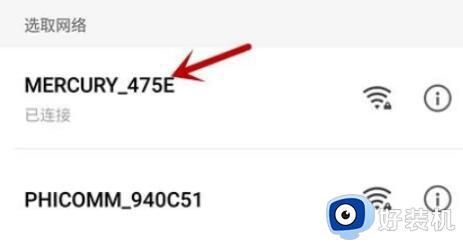
4、随后点开其中的“静态IP”选项。
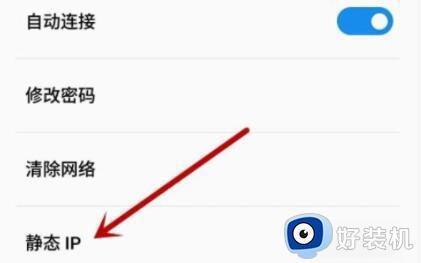
5、进入后,打开“静态IP”的开关。
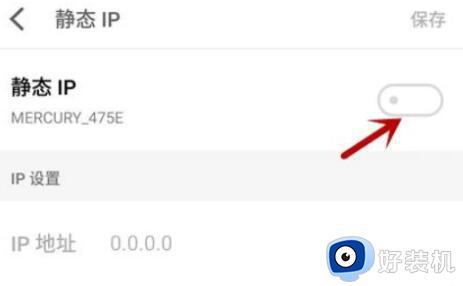
6、最后修改IP地址和我们的路由器IP相同,并“保存”即可。
7、如果不知道路由器IP,可以尝试将尾部改为103或者104。
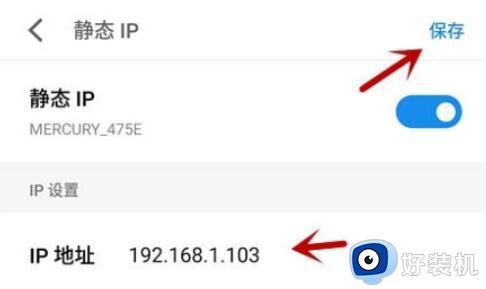
关于华为手机网络拒绝接入的详细解决方法就给大家介绍到这里了,有遇到一样情况的用户们可以参考上述方法步骤来进行解决,希望帮助到大家。
- 上一篇: 中间一点的符号怎么打 中间那个点符号怎么打出来
- 下一篇: xp3文件怎么打开 打开xp3文件的方法
华为手机网络拒绝接入怎么回事 华为手机连接wifi提示网络拒绝接入如何解决相关教程
- 无法连接到打印机3e3怎么办 无法连接打印机0x000003e3拒绝访问怎么解决
- 为什么windows拒绝访问打印机 windows拒绝访问打印机的解决方案
- windows无法连接打印机,拒绝访问什么原因 windows无法连接打印机,拒绝访问原因和解决方法
- 华为手机充不进去电是怎么回事 华为手机有充电显示但充不进电如何解决
- u盘插在电脑上拒绝访问怎么办 电脑无法访问u盘的解决方法
- 无线网无法加入怎么回事 无线网显示无法加入网络解决方法
- 打开u盘提示拒绝访问怎么处理 U盘在电脑显示拒绝访问如何解决
- 华为手机连接电脑不显示usb选项怎么办 华为手机连接电脑不弹出usb连接设置解决方法
- 电脑有网络手机连不上wifi怎么回事 电脑有网手机连上wifi没网如何处理
- ie提示拒绝访问怎么办 ie浏览器打开显示拒绝访问如何解决
- 电脑无法播放mp4视频怎么办 电脑播放不了mp4格式视频如何解决
- 电脑文件如何彻底删除干净 电脑怎样彻底删除文件
- 电脑文件如何传到手机上面 怎么将电脑上的文件传到手机
- 电脑嗡嗡响声音很大怎么办 音箱电流声怎么消除嗡嗡声
- 电脑我的世界怎么下载?我的世界电脑版下载教程
- 电脑无法打开网页但是网络能用怎么回事 电脑有网但是打不开网页如何解决
电脑常见问题推荐
- 1 b660支持多少内存频率 b660主板支持内存频率多少
- 2 alt+tab不能直接切换怎么办 Alt+Tab不能正常切换窗口如何解决
- 3 vep格式用什么播放器 vep格式视频文件用什么软件打开
- 4 cad2022安装激活教程 cad2022如何安装并激活
- 5 电脑蓝屏无法正常启动怎么恢复?电脑蓝屏不能正常启动如何解决
- 6 nvidia geforce exerience出错怎么办 英伟达geforce experience错误代码如何解决
- 7 电脑为什么会自动安装一些垃圾软件 如何防止电脑自动安装流氓软件
- 8 creo3.0安装教程 creo3.0如何安装
- 9 cad左键选择不是矩形怎么办 CAD选择框不是矩形的解决方法
- 10 spooler服务自动关闭怎么办 Print Spooler服务总是自动停止如何处理
